Kali ini saya akan memabahas tentang bagaimana cara menginstall phpmyadmin pada apache2 di linux. Tutorial ini merupakan lanjutan dari artikel :
- Cara install apache2, mysql, dan php di linux
- Cara mengatasi error "the requested url was not found" apache2 di linux
Pada praktiknya saya menggunakan linux distro zorin 10 (setara dengan ubuntu 14.04). Lebih lengkapnya kamu bisa membaca artikel yang sebelumnya agar tidak bingung.
Untuk langkah pertama lakukan update dengan cara menjalankan perintah berikut di terminal
sudo apt-get update
Kedua, jalan kan perintah berikut
sudo apt-get install phpmyadmin
Pada saat menjalankan pertintah yang kedua ada beberapa konfigurasi yang harus kamu atur, diantaranya :
- Untuk konfig server silahkan pilih apache2, untuk aksi pemilihan kamu bisa menekan "TAB" , lalu ENTER
- Pilih YES ketika ditanya "whether to use dbconfig-common to set up the database".
- Nanti kamu akan diminta kata sandi admin database mysql yang sudah kamu set sebelumnya.
Ketiga, aktifkan ekstensi php5-mcrypt dengan cara :
sudo php5enmod mcrypt
Keempat, restart apache-nya
Silahkan akses phpmyadmin kamu dengan cara mengakses "localhost/phpmyadmin" atau "127.0.0.1/phpmyadmin" di browser. Jika instalasi berhasi maka akan tampak seperti ini
Jika hasil tidak nampak seperti gambar di atas maka instalasi masih ada yang kurang.
Lalu bagaimana cara memperbaikinya ? Caranya mudah, ikuti step di bawah ini.
Konfigurasi tambahan
Sepengalaman saya menginstall phpmyadmin, kadang step ini sudah terkonfig otomatis saat instalasi dan kadang juga tidak. Kalau tidak berarti kamu harus mengikuti step ini.
Jalankkan perintah dibawah ini satu per satu
Jika sudah, jangan lupa restart apache-nya. Kemudian kamu coba akses kembali "localhost/phpmyadmin" atau "127.0.0.1/phpmyadmin" di browser.
--Finish--
Mungkin tutorial kali ini saya cukupkan sampai di sini, semoga bermanfaat.
Terima kasih.
sudo service apache2 restart
Silahkan akses phpmyadmin kamu dengan cara mengakses "localhost/phpmyadmin" atau "127.0.0.1/phpmyadmin" di browser. Jika instalasi berhasi maka akan tampak seperti ini
Jika hasil tidak nampak seperti gambar di atas maka instalasi masih ada yang kurang.
Lalu bagaimana cara memperbaikinya ? Caranya mudah, ikuti step di bawah ini.
Konfigurasi tambahan
Sepengalaman saya menginstall phpmyadmin, kadang step ini sudah terkonfig otomatis saat instalasi dan kadang juga tidak. Kalau tidak berarti kamu harus mengikuti step ini.
Jalankkan perintah dibawah ini satu per satu
sudo ln -s /etc/phpmyadmin/apache.conf /etc/apache2/conf-available/phpmyadmin.conf
sudo a2enconf phpmyadmin.conf
sudo systemctl reload apache2.service
Jika sudah, jangan lupa restart apache-nya. Kemudian kamu coba akses kembali "localhost/phpmyadmin" atau "127.0.0.1/phpmyadmin" di browser.
--Finish--
Mungkin tutorial kali ini saya cukupkan sampai di sini, semoga bermanfaat.
Terima kasih.


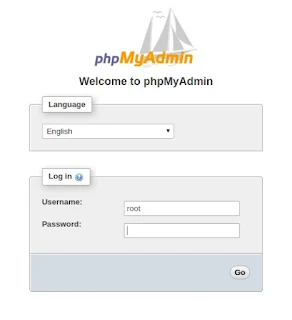
Posting Komentar